Как исправить проблему с AirDrop, не работающую на Mac
С тех пор как Apple представила функцию AirDrop в macOS, она стала самой быстрой, простой и безопасной передачей файлов не только между компьютерами Mac, но и между устройствами Apple. Однако, несмотря на его полезность, некоторые люди по-прежнему сталкиваются с проблемами при передаче файлов с помощью Airdrop. Позвольте мне рассказать вам о некоторых шагах по устранению неполадок, которые вы можете выполнить, чтобы исправить любые проблемы, связанные с тем, что AirDrop не работает на Mac.
Проверьте, поддерживает ли ваш Mac AirDrop
Первое, что вам нужно сделать, если AirDrop перестанет работать на вашем Mac, — это убедиться, что ваш компьютер поддерживает функцию. Согласно Apple, все компьютеры Mac, выпущенные в 2012 году или позже, поддерживают AirDrop. Кроме того, эти компьютеры Mac должны работать как минимум на macOS Yosemite или более поздней версии, прежде чем вы сможете использовать AirDrop.
Чтобы быстро проверить, доступен ли AirDrop для вашего Mac, просто запустите Finder, затем нажмите «Перейти» в строке меню вашего Mac. Если AirDrop доступен, вы должны увидеть его в раскрывающемся меню. Другими словами, AirDrop должен быть встроен в компьютеры Mac, которые его поддерживают.
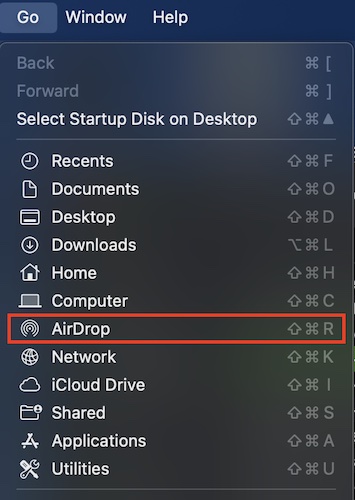
Настройте параметры AirDrop на вашем Mac
По умолчанию существует три уровня: «Все», «Только контакты» и «Выкл.». Вы можете включить AirDrop для всех, чтобы быстро решить проблему. Чтобы изменить настройки AirDrop, просто запустите приложение Finder, затем нажмите AirDrop на боковой панели. Оттуда вы можете переключаться между тремя уровнями. Но, как уже упоминалось, вам может потребоваться выбрать «Все», чтобы эта функция работала.
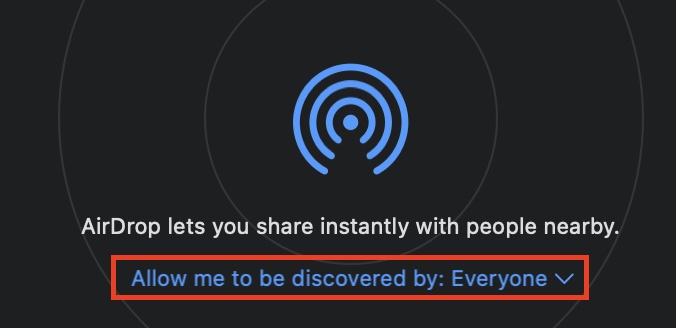
Включить/выключить настройки Wi-Fi
Поскольку для правильной работы AirDrop требуется Wi-Fi или Bluetooth, попробуйте сбросить настройки Bluetooth и Wi-Fi на вашем Mac. Просто включите оба беспроводных подключения в настройках вашего Mac. После этого вы можете снова попробовать отправить файлы через AirDrop и посмотреть, решена ли проблема AirDrop, не работающая на Mac.
Перезагрузите свой Mac
Я знаю, что вы видели этот шаг почти во всех руководствах по устранению неполадок для устройств Apple. Но что мы можем сделать, это проверенное быстрое решение мелких системных ошибок и сбоев, включая проблемы с AirDrop, не работающим на Mac. Итак, перезагрузите Mac и посмотрите, исправит ли это проблему AirDrop, не работающую на Mac. Если проблема не устранена, попробуйте следующий шаг, который также является распространенным решением.
Проверить наличие обновлений macOS
Мы не можем рассказать вам, насколько важно обновить macOS до последней версии, если она станет доступной. Это связано с тем, что Apple выпускает эти обновления не только для продвижения новых функций, но и для исправления или устранения системных сбоев и ошибок. Сюда входят проблемы, которые могут помешать работе AirDrop на Mac.
И так, чего же ты ждешь? Посмотрите, есть ли доступное обновление для macOS, и сразу же установите его на свой Mac.
Заключительные слова
Если у вас возникли проблемы с тем, что AirDrop не работает на вашем Mac, не паникуйте. Вероятно, это просто небольшой сбой или ошибка, которую можно легко исправить любым из шагов, упомянутых выше. Но если после выполнения всех этих шагов вы обнаружите, что ваш Mac по-прежнему имеет поврежденные функции AirDrop, последним средством будет обратиться в службу поддержки Apple или доставить свой Mac в ближайший сервисный центр Apple.






